Hvordan starte Samsung Galaxy Tab S8 i sikker modus

En veiledning om hvordan du slår av eller på sikker modus for Samsung Galaxy Tab S3 nettbrett
Thunderbird kan noen ganger gi en feilmelding som sier at tilkoblingen til serveren ble tilbakestilt. Denne feilmeldingen kan overraske brukere. Vanligvis oppstår det plutselig uten noen avslørende tegn.
Hvis du leter etter en løsning for å fikse dette problemet, har du en rekke potensielle løsninger nedenfor.
Mange brukere la merke til at servertilbakestillingsfeilen hovedsakelig oppstod på datamaskiner som kjører AVG Antivirus. Det ser ut til at feilen er utløst av en konflikt mellom de to programmene.
Deaktivering av AVG Email Shield løste dette problemet for mange brukere. Gå til Grunnleggende beskyttelse og deaktiver e-postskjoldet .

Du må imidlertid slå av e-postskjermen hver gang du slår på datamaskinen. Tilsynelatende dukker feilen opp igjen etter hver nedleggelse. Så dette er bare en midlertidig løsning. Men det er en hendig en likevel.
Installer AVG på nytt og sjekk om dette løser problemet. Kanskje noen AVG-filer ble ødelagt. Sjekk om servertilkoblingen fortsatt blir tilbakestilt med en ny kopi av AVG installert.
For å avinstallere AVG, start kontrollpanelet .
Klikk på Programmer og funksjoner .
Velg deretter Avinstaller et program .
Velg AVG og klikk på Avinstaller- knappen.
Start datamaskinen på nytt.
Last ned AVG igjen og installer programmet.
Hvis du bruker et annet antivirus, deaktiver det og test om du fortsatt får den samme feilen på Thunderbird.
Hvis antiviruset du bruker har et innebygd e-postskjold som ligner på AVG, fortsett og deaktiver det. Du kan også hviteliste Thunderbird i antivirusinnstillingene.
Trinnene som skal følges er forskjellige for hvert antivirusverktøy. For detaljerte instruksjoner, gå til den offisielle støttesiden for antivirus.
Endring av nettverkets DNS-innstillinger er en løsning som fungerte for mange brukere. Du kan enten deaktivere IPv6 eller bare godta IPv4-domener.
Start Thunderbird og klikk på Alternativer .
Velg deretter Generelt .
Rull ned til Config Editor (nedre høyre hjørne).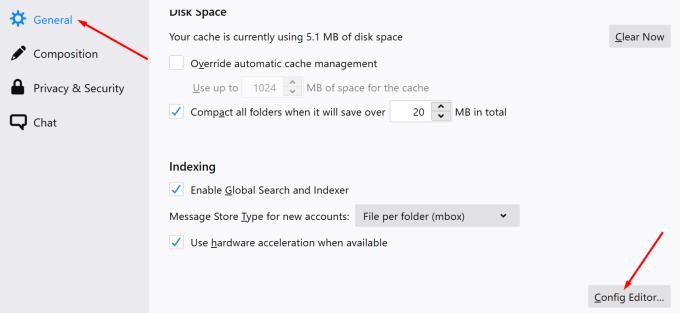
Godta risikoen ved å endre innstillingene.
Skriv inn IP i søkeboksen og finn innstillingene nedenfor. Bruk kun én av de to variantene:
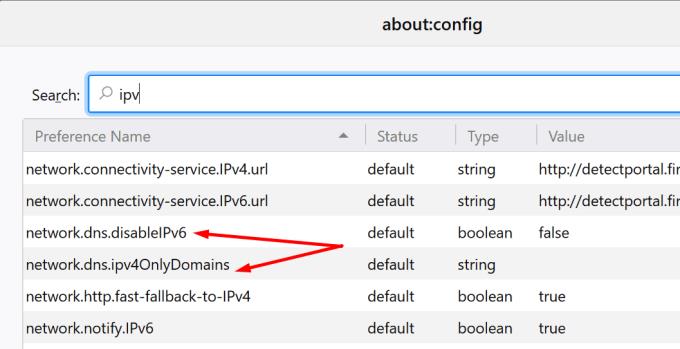
Network.dns.isableIPv6-innstillingen er enklere å bruke enn å sette domenet til Gmail. Så hvis du vil ha en enklere løsning, rediger IPv6-innstillingen.
Lukk deretter Thunderbird og start den på nytt. Sjekk om denne metoden løste feilen.
Hvis du bruker et VPN-program, fortsett og deaktiver det. Mange brukere løste dette problemet ved ganske enkelt å slå av VPN-en.
Det ser ut til at VPN-verktøy, og spesielt NordVPN, ofte forstyrrer Thunderbird.
Hvis ingenting fungerte, kan det være lurt å bytte midlertidig til en annen e-posttjeneste. Kanskje Thunderbird er påvirket av et serverproblem som Mozilla ennå ikke har erkjent. Sjekk om andre brukere klaget over det samme problemet nylig.
Gi oss beskjed om tilkoblingen til e-postserveren er stabil nå. Fortell oss hvilken løsning som fungerte for deg!
En veiledning om hvordan du slår av eller på sikker modus for Samsung Galaxy Tab S3 nettbrett
Denne feilsøkingsguiden hjelper deg med et vanlig problem med Microsoft Outlook 365 der det krasjer under oppstart.
Er pivot-tabellen din ikke i orden? Her er noen vanlige løsninger som bør hjelpe deg raskt og enkelt.
Finn ut hva du skal gjøre når Windows Taskbar ikke fungerer i Windows 11, med en liste over dokumenterte løsninger og feilsøkingstips som du kan prøve.
Samsung Galaxy Z Fold 5 fremstår som en av de mest fascinerende enhetene fra 2023 med sin omfattende foldbare skjerm på 7,6 tommer, supplert av en 6,2 tommers frontdeksel-skjerm.
Microsoft Support spurte om å dele feilloggen fra Outlook-app, men vet ikke hvordan? Finn her trinnene for Outlook Global Logging og Advanced Logging.
Finn ut hvordan du fikser feilen ved å bli med på serveren med feilkode 4008 når du prøver å spille Warhammer 40,000: Darktide, og lær hvorfor denne feilen vises.
Vi viser deg hvordan du løser et problem der skjermspareralternativene i Microsoft Windows 11 er grået ut.
Trinn-for-trinn viser vi deg hvordan du utfører en myk tilbakestilling og en fabrikkhard tilbakestilling på Samsung Galaxy Tab S7 nettbrettet.
Har du problemer med at Amazon Fire-nettbrettet ikke vil slå seg på? Les denne artikkelen nå for å oppdage trinnvise metoder for å fikse problemet.
Har du opplevd feilen "Noe skjedde og PIN-koden din er ikke tilgjengelig" på Windows? Ikke bekymre deg! Det finnes to effektive løsninger for å fikse dette problemet og gjenopprette tilgangen til PIN-koden din.
Oppdag flere løsninger for Windows 11 aktiveringsfeil hvis du har problemer med Windows 11 aktiveringsnøkkelen din.
Lær hvordan du løser et vanlig problem der skjermen blinker i Google Chrome-nettleseren.
Ønsker du å bytte raskt mellom applikasjoner på ulike brukerkontoer på samme Windows 11-enhet? Prøv Hurtig Brukerskifte beskrevet her.
En “0x80070024 media er skrivebeskyttet” feilmelding kan være frustrerende da den ikke egentlig sier hva den handler om. Heldigvis kan du vanligvis fjerne noen attributter for å fikse det.
Hyppige Steam-krasj på PC kan ha mange årsaker. Her er 9 mulige løsninger som kan hjelpe deg å komme tilbake til spillingen.
Å kjøre programmer med høy intensitet på Chromebooken din bruker mye CPU-strøm, noe som igjen vil tømme batteriet.
Vil du fikse frosne eller låste skjermproblemer på iPhone eller iPad? Les denne artikkelen for å finne noen enkle metoder før du kontakter Apple Support.
Hvis Powerbeats Pro ikke lader, bruk en annen strømkilde og rengjør øreproppene. La saken være åpen mens du lader øreproppene.
Denne veiledningen viser deg hvordan du finner versjonen av DirectX som kjører på datamaskinen din med Microsoft Windows 11.
Hvis LastPass ikke klarer å koble til serverne, tøm den lokale bufferen, oppdater passordbehandleren og deaktiver nettleserutvidelsene dine.
Finn her detaljerte instruksjoner om hvordan du endrer brukeragentstrengen i Apple Safari-nettleseren for MacOS.
Lurer du på hvordan du integrerer ChatGPT i Microsoft Word? Denne guiden viser deg nøyaktig hvordan du gjør det med ChatGPT for Word-tillegget i 3 enkle trinn.
Microsoft Teams støtter for tiden ikke direkte casting av møter og samtaler til TV-en din. Men du kan bruke en skjermspeilingsapp.
Har du noen RAR-filer som du vil konvertere til ZIP-filer? Lær hvordan du konverterer RAR-filer til ZIP-format.
For mange brukere bryter 24H2-oppdateringen auto HDR. Denne guiden forklarer hvordan du kan fikse dette problemet.
Ønsker du å deaktivere Apple Software Update-skjermen og hindre den fra å vises på Windows 11-PC-en eller Mac-en din? Prøv disse metodene nå!
Lær hvordan du løser et vanlig problem der skjermen blinker i Google Chrome-nettleseren.
Hold hurtigminnet i Google Chrome-nettleseren ren med disse trinnene.
Spotify kan bli irriterende hvis det åpner seg automatisk hver gang du starter datamaskinen. Deaktiver automatisk oppstart ved å følge disse trinnene.

























